- Auteur Abigail Brown [email protected].
- Public 2023-12-17 06:37.
- Laatst gewijzigd 2025-01-24 12:00.
Wat te weten
- Ga naar de geavanceerde zoekfunctie van Twitter en voer uw Twitter-handle in het veld Van deze accounts in.
- Zoek naar tweets van meer dan één account door meerdere Twitter-handles in te voeren en elk te scheiden met een komma en spatie.
- Als u uw volledige Twitter-archief wilt downloaden, gaat u naar More > Instellingen en privacy > Download een archief van uw gegevens.
Dit artikel legt uit hoe je je eigen tweets op Twitter kunt doorzoeken met een webbrowser of de mobiele Twitter-app.
Hoe de geavanceerde zoekfunctie van Twitter te gebruiken
Twitter's basiszoekfunctie is beschikbaar vanaf vrijwel elke Twitter-pagina of mobiele app-tabblad, maar voor meer specifieke zoekopdrachten moet je toegang hebben tot de geavanceerde zoekfunctie. Hier is hoe:
- Navigeer naar twitter.com/search-advanced in een webbrowser.
-
Zoek het veld Van deze accounts en typ je eigen Twitter-handle in. Dit zorgt ervoor dat alle zoekresultaten die u ontvangt alleen afkomstig zijn van uw eigen account.

Image -
Vul ten minste één ander veld in om uw resultaten te verfijnen. Als je alleen een basiswoord of -zin hebt om te zoeken, gebruik dan het eerste Al deze woorden veld.

Image U kunt ook zoeken op:
- Een exacte zin.
- Elke groep woorden.
- Geen van een groep specifieke woorden.
- Specifieke hashtags.
- Elke taal.
- Tweets naar specifieke gebruikers.
- Gebruikersvermeldingen.
- Locaties.
- Datum of tijdsperiode.
- Tekens met blij gezicht:) of borden met droevig gezicht:(.
- Vraagtekens.
- Retweets inbegrepen.
-
Klik op de knop Zoeken om uw resultaten te zien, die direct op Twitter worden weergegeven.
Bijvoorbeeld om te zoeken naar tweets over Facebook van het @LifewireTech Twitter-account. Typ "lifewiretech" in het veld Van deze accounts en het woord "Facebook" in het veld Al deze woorden.
Nadat je Zoeken hebt geselecteerd, zie je een normale pagina met zoekresultaten van alle tweets van @LifewireTech met de term "Facebook" in volgorde van meest recent.

Image Je kunt ook zoeken naar tweets van meerdere accounts. U kunt dat doen door meerdere Twitter-handles in het veld Van deze accounts te typen en elk te scheiden met een komma en spatie.
Optioneel alternatief: download je Twitter-archief om je tweets te doorzoeken
Twitter's Geavanceerd zoeken is de snelste manier om door je eigen tweets te zoeken, of naar welke tweet dan ook. Maar als je wilt, kun je toegang krijgen tot alle tweets die je ooit hebt verzonden door je hele Twitter-archief te downloaden. Hier is hoe:
Ga naar Meer > Instellingen en privacy > Download een archief van uw gegevens. U moet uw wachtwoord invoeren om toegang te krijgen tot de pagina. Selecteer daar Archief aanvragen.
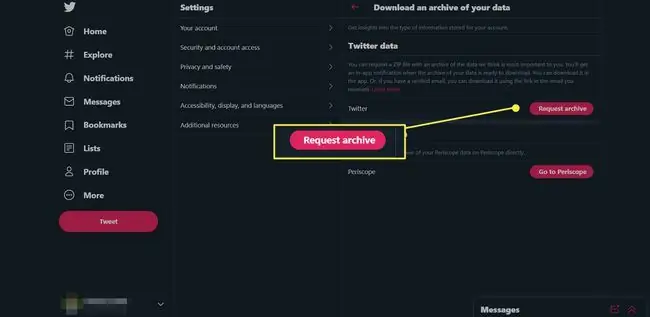
Het kan zijn dat u enige tijd moet wachten voordat u uw archief ontvangt, maar als u dat doet, staat het in een ZIP-bestand dat u naar uw computer kunt downloaden. Daar heb je toegang tot een lijst met je tweets in spreadsheetformaat, waar je doorheen kunt zoeken.






